Vous pouvez utiliser les notes de bas de page et les notes de fin dans les documents pour donner des explications, ajouter des commentaires ou fournir des références sur un point que vous avez mentionné dans votre document. En règle générale, les notes de bas de page apparaissent en bas de la page et les notes de fin apparaissent à la fin du document ou de la section
Ajouter une note de bas de page
-
Cliquez à l’endroit où vous souhaitez ajouter une note de bas de page.
-
Cliquez sur Références > Insérer une note de bas de page.
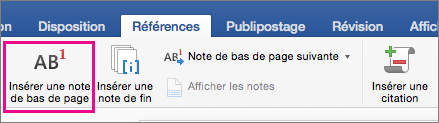
Word insère une marque de référence dans le texte et ajoute la marque de note de bas de page en bas de la page.
-
Tapez le texte de la note de bas de page.
Conseil : Pour retourner là où vous étiez dans le document, double-cliquez sur la marque de note de bas de page.
Ajouter une note de fin
-
Cliquez à l’endroit où vous souhaitez ajouter une note de fin.
-
Cliquez sur Références > Insérer une note de fin.
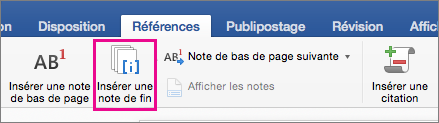
Word insère une marque d’appel dans le texte et ajoute la marque de note de fin à la fin du document.
-
Tapez le texte de la note de fin.
Conseil : Pour retourner là où vous étiez dans le document, double-cliquez sur la marque de note de fin.
Personnaliser des notes de bas de page et des notes de fin
Après avoir ajouté des notes de bas de page et des notes de fin, vous pouvez modifier leur apparence. Par exemple, vous pouvez modifier le format de numérotation ou l’endroit où elles apparaissent dans votre document.
-
Dans le menu Insertion, cliquez sur Note de bas de page pour ouvrir la boîte de dialogue Note de bas de page et de fin de document.
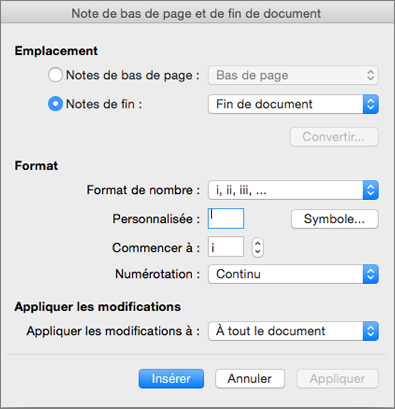
-
Dans la boîte de dialogue Note de bas de page et de fin de document, sélectionnez les options souhaitées.
Choisissez les parties auxquelles vous voulez appliquer les modifications, c’est-à-dire, à l’ensemble du document ou à la section active, puis cliquez sur Insérer.
Conseil : Pour recommencer la numérotation des notes de bas de page ou de fin au début de chaque section, dans la boîte de dialogue Note de bas de page et de fin de document, cliquez sur Notes de bas de page ou sur Notes de fin, puis cliquez sur Recommencer à chaque section dans Numérotation.










